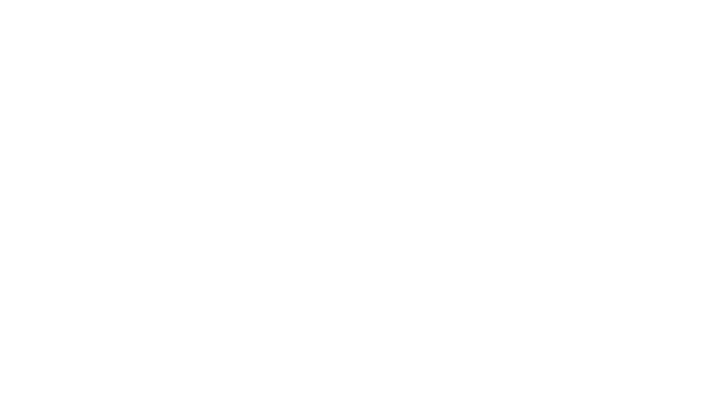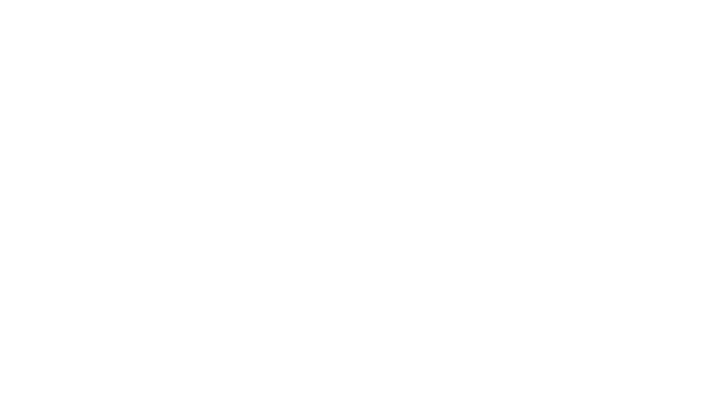
Deutsch 21
Hyperschnelles Scrollrad
Die G502 verfügt über das nur von Logitech
angebotene hyperschnelle Dual-Mode-
Scrollrad. Durch Drücken der Taste rechts
neben dem Scrollrad (Taste G12) kannst du
zwischen den beiden Modi umschalten.
Tipps
Das Gewichts- und Balancetuning basiert in
hohem Maß auf der persönlichen Präferenz.
Im Allgemeinen erleichtert ein höheres
Gewicht die Kontrolle der Maus bei hoher
DPI-Einstellung, während das Spielen mit
niedriger DPI-Einstellung bei geringerem
Gewicht weniger ermüdend ist.
Die Ausrichtung der Gewichte an einer
gedachten Mittellinie zwischen Daumen und
rechten Greingern sorgt für eine optimale
Balance zwischen vorderem und hinterem
Mausbereich.
Änderungen an den Gewichten werden
nicht immer sofort wahrgenommen.
Werden Anzahl oder Anordnung
der Gewichte geändert, solltest du
erst einige Zeit mit der Maus arbeiten,
bis du einen Unterschied feststellst und
weitere Anpassungen vornehmen kannst.
Teste vor dem Ändern von Einstellungen
die Standardeinstellungen in Probespielen.